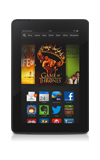- Localiza y administra tu Kindle si perdiste o extraviaste tu dispositivo.
Importante: para obtener más información, consulta el tutorial de ayuda de Amazon: Administrar tu dispositivo.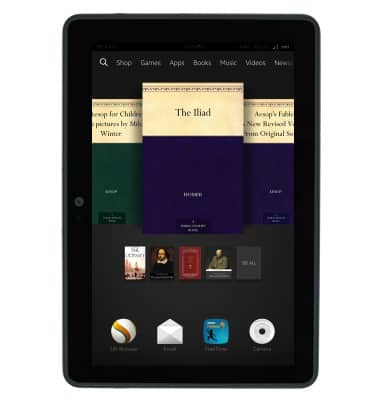
- Para activar o desactivar Find My Kindle, desde cualquier pantalla, deslízate hacia abajo desde la barra de notificaciones.
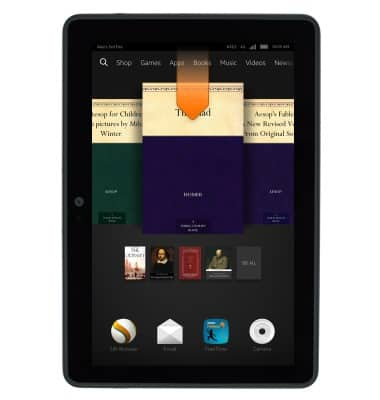
- Toca Settings.
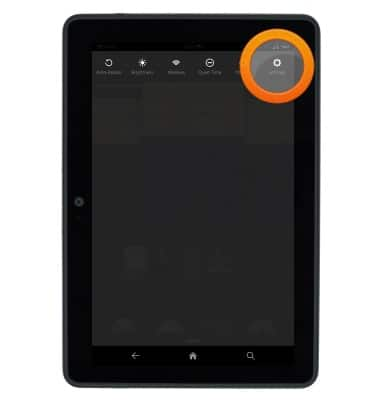
- Toca Device Options.
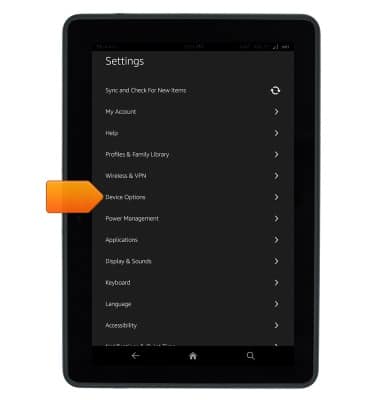
- Toca el interruptor Find Your Tablet para activar o desactivar.
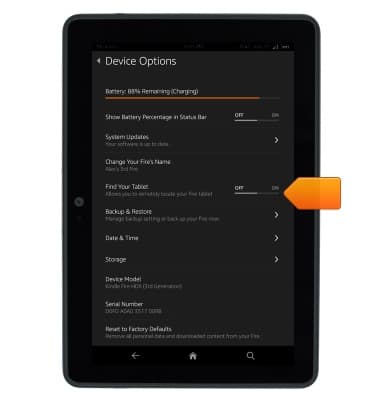
- En una computadora, ve a Amazon.com y haz clic en Your Account.
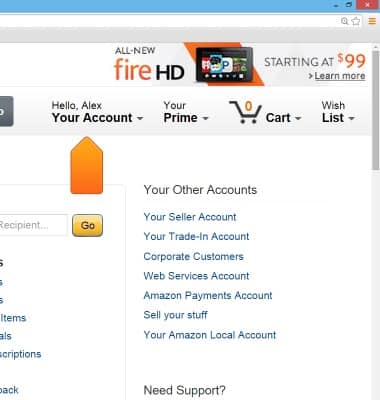
- Haz clic en Manage Your Content and Devices.

- Haz clic en Your Devices.
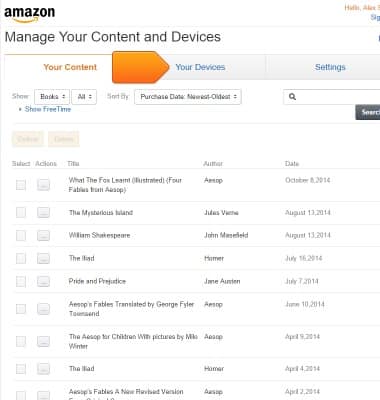
- Haz clic en el dispositivo deseado.
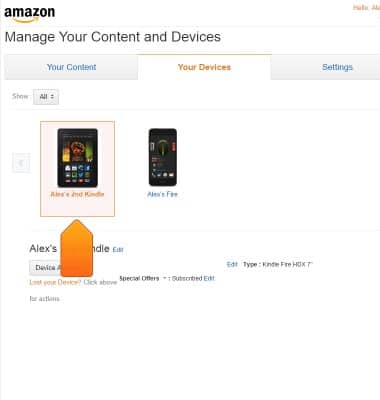
- Toca Device Actions.
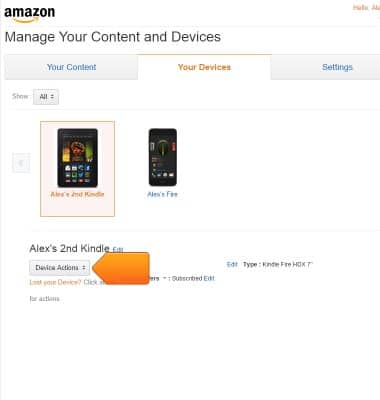
- Haz clic en Deregister para cancelar el registro de tu cuenta de Amazon. Cuando cancelas el registro de un dispositivo, ya no podrás tener acceso a su contenido a través de cualquier aplicación de Amazon en el dispositivo o realizar compras en el dispositivo a través de tu cuenta de Amazon. La información personal como fotos y documentos cargados permanecerán en el dispositivo.
Importante: por lo general, los clientes que desean cambiar de cuenta de Amazon en un dispositivo de un grupo familiar usan la cancelación de registro. Si estás por vender tu dispositivo, deberías considerar hacer un restablecimiento de fábrica para asegurarte de haber eliminado toda la información personal.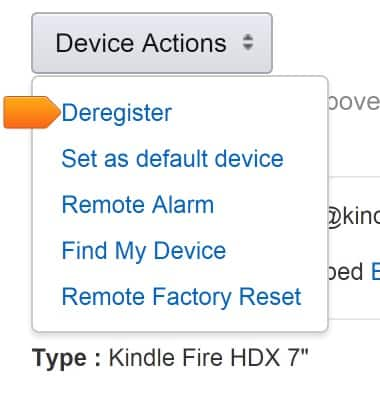
- Haz clic en Remote Alarm para activar una alarma en tu dispositivo. Si localizas tu dispositivo, se reproducirá una alarma en el dispositivo por dos minutos o hasta que la desactives.
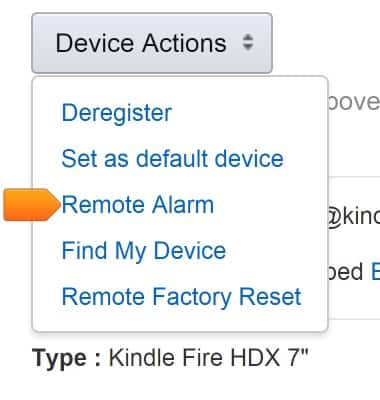
- Haz clic en Find My Device para encontrar la ubicación aproximada del dispositivo en un mapa generado en Manage Your Content and Devices. Si no puedes encontrar el dispositivo de inmediato, puedes solicitar a Amazon que siga intentando encontrarlo de forma periódica durante los próximos tres días. Después de tres días, recibirás un correo electrónico de Amazon sobre el estado de la ubicación del dispositivo.
Importante: es posible que los mapas y la información de ubicación que se usan en la funcionalidad Manage Your Device no sean precisos o que no estén disponibles debido a una variedad de factores, que incluyen el tipo de conexión móvil de tu dispositivo (solo Wi-Fi o Wi-Fi + 4G / LTE) y si admite GPS. Esta funcionalidad no tiene como fin confiarse en situaciones donde se necesita la información de ubicación precisa.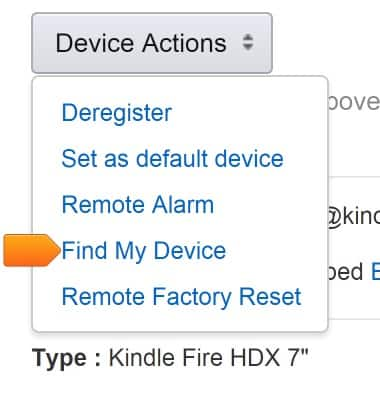
- Haz clic en Remote Factory Reset para restablecer tu dispositivo a las configuraciones predeterminadas de fábrica. Si no puedes encontrar el dispositivo de inmediato, puedes solicitar a Amazon que siga intentando encontrarlo de forma periódica durante los próximos tres días. Después de tres días, recibirás un correo electrónico de Amazon sobre el estado del restablecimiento de fábrica.
Importante: después de reiniciar el dispositivo, la información personal, la información de la cuenta de Amazon y el contenido descargado se elimina del dispositivo. Además, el dispositivo ya no estará disponible en la página Manage Your Content and Devices. El contenido que hayas comprado en Amazon se guarda automáticamente en el servicio cloud y se puede descargar en otros dispositivos compatibles registrados en tu cuenta.
Encontrar mi Kindle
Amazon Kindle Fire HDX 7
Encontrar mi Kindle
Este tutorial muestra cómo usar la funcionalidad Find My Kindle.
INSTRUCTIONS & INFO